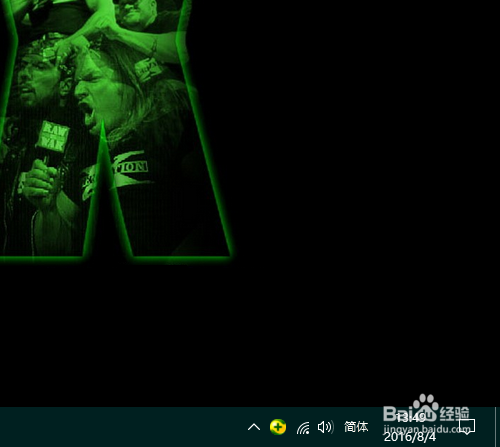许多细心的朋友可能会发现,在最新的Win10中,以往Win7/8.1中设置在任务栏上显示图标的选项已经不见了。那么,要想在Win10中自定义在任务栏上显示的图标,究竟该怎么做呢?
工具/原料
Windows 10
一、问题描述
1、在Win10中,以往Win7/8.1中设置在任务栏上显示图标的方法已经不奏效了:点击任务栏上向上的箭头图标,弹出的方框中仅显示有图标,无法进行设置。

二、解决办法
1、首先,鼠标移动到任务栏右边向上的箭头处,右击。
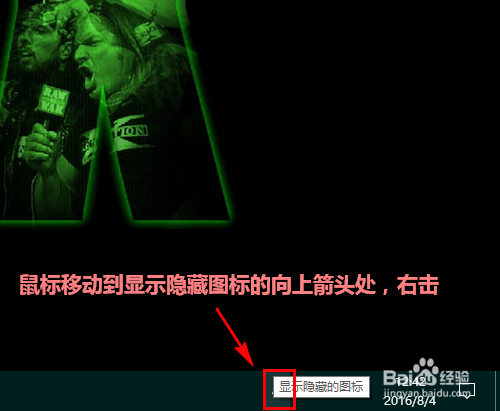
2、在弹出的菜单中选择“设置”。
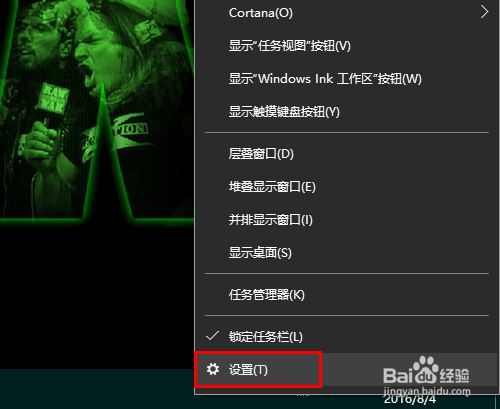
3、这时,将打开设置窗口。在设置窗口中翻到最下边。
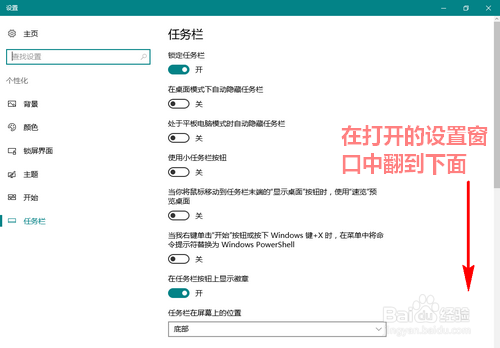
4、点击“选择哪些图标显示在任务栏上”。
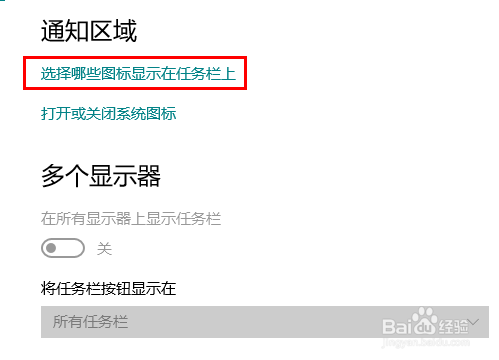
5、然后,将需要显示在任务栏上的项目打开,不需要的关闭。
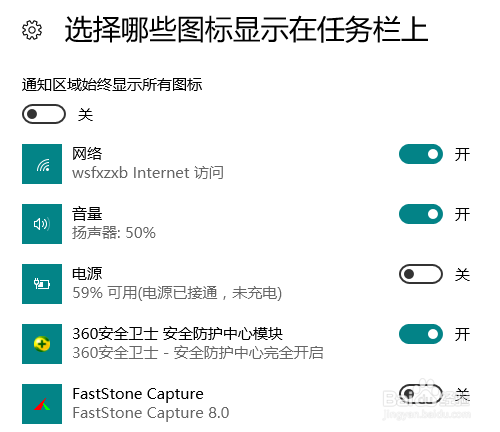
6、设置完成后,任务栏上就会只显示我们指定的图标了。